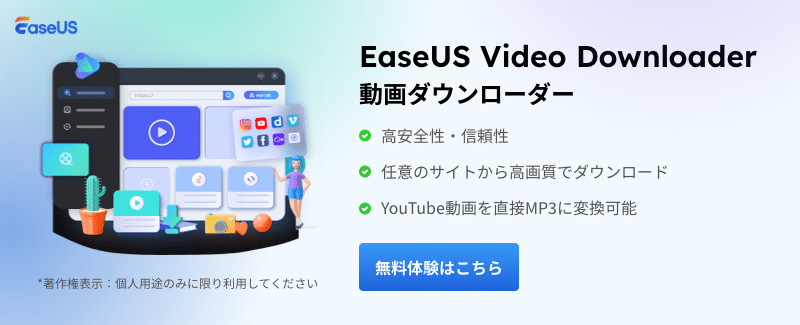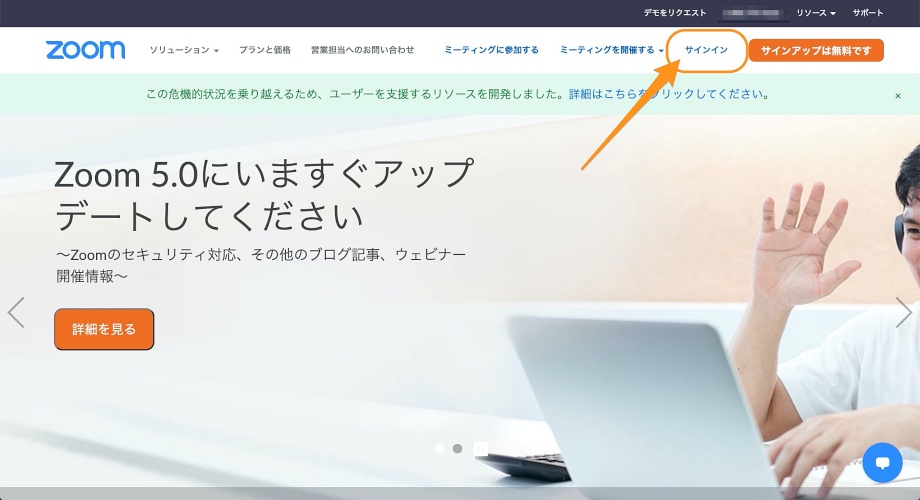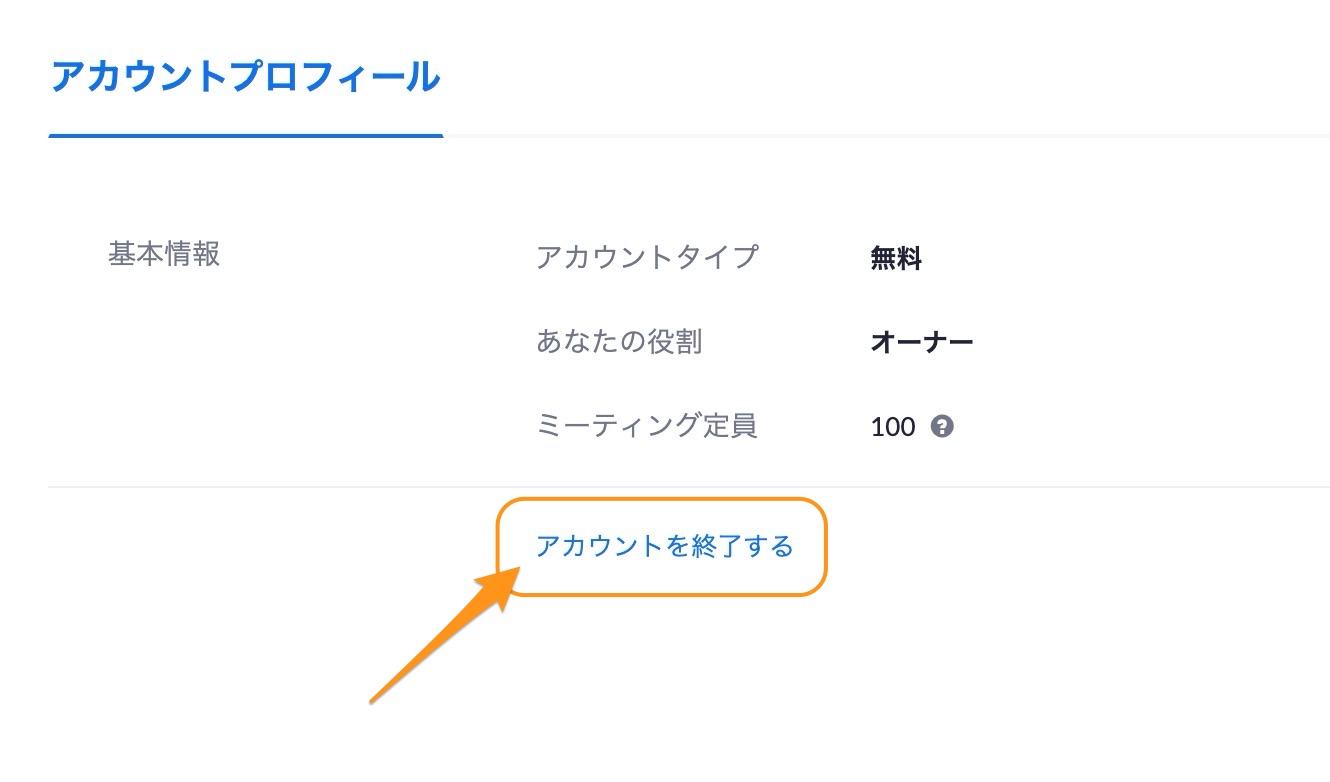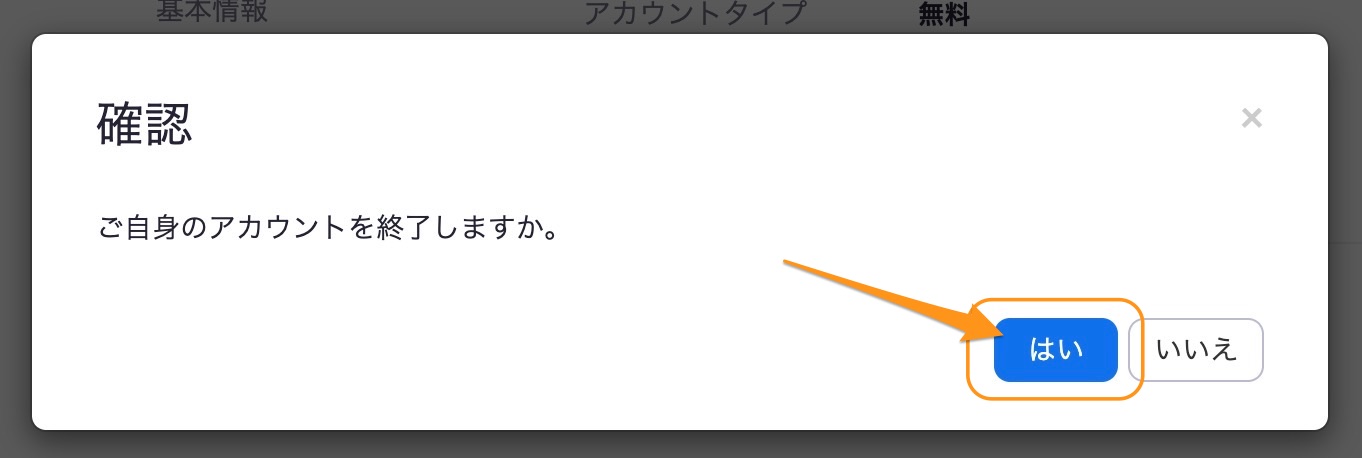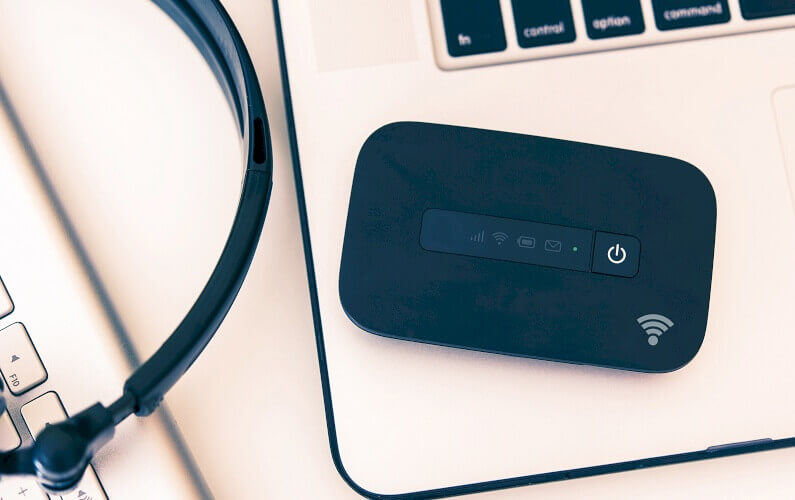Zoomについて詳しく解説します
一度Zoomのアカウントをつくったものの、もう使わないので削除したいんだけど。
という方に、Zoomの退会方法・登録の解除方法をまとめました。
ということでこんにちは、20代怠け者(@20sInvest)です!
Zoomアカウントは、自由に削除が可能です。
一度、ZoomのWeb会議に参加するためにアカウントを作ったはいいものの、あんまり使う機会もないのでアカウントは削除したい、という方は少なくないかもしれません。
アカウント削除の方法は公式ページにも掲載されているのですが、一部日本語と英語が混ざっているなど、少しわかりづらいのでスクリーンショット付きでわかりやすく解説します。
それでは見ていきましょう。
【手順】Zoomアカウントの削除方法
ということで早速、その方法について。
Zoomアカウントの削除はアプリからではなく、Zoomのホームページ上から行います。
ということでまずは、以下のページにアクセスしましょう。
このページの右上、「サインイン」をクリックします。
ここで、自分のアカウントでサインイン(ログイン)しましょう。
サインインすると、このようなプロフィール画面が表示されます。
ここで名前の変更やアカウント設定変更などが可能ですが、ここではアカウントの削除方法を見ていきましょう。
左側のメニューから「管理者」→「アカウント管理」→「アカウントプロフィール」へと進んで、メニューをクリックしましょう。
するとこのような画面になりました。
この画面の「アカウントを終了する」をクリックします。
最終確認のメッセージが出てきます。
本当に削除してOKなら「はい」を選びましょう。
これで、アカウントが完全削除されます!
しかしアカウントを削除することにより、予定されたミーティングの情報やグループ情報、お気に入り設定などがすべて消えてしまいます。
それでも問題なし! という場合にのみ、アカウントを削除するようにしましょう。
このように、当ブログ・TipstourではZoomの操作方法を解説しています。
Zoomについての操作方法は、こちらのリンクからどうぞ!
以上、ご参考までに!
それでは!